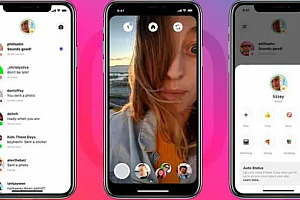windows10控制面板在哪里找到打开
我们在使用win10操作系统的时候,发现系统的布局都变了找不到控制面板在哪里了。对于这种问题,小编觉得可以尝试在开始中搜索或者是进入运行中进行打开,也可以尝试用一些快捷键打开更加方便哦~具体步骤就看下小编是怎么做的吧~希望可以帮助到你。

windows10控制面板在哪里找到打开
方法一
1.可以在开始中进行搜索

2.可以在运行中输入control进行打开

方法二
1.如果平时使用控制面板的频率比较高,我们可以直接在桌面设置控制面板的快捷方式:回到桌面鼠标右键选择个性化选项

2.再打开的设置页面左侧,点击“主题”,再在右侧找到相关设置下的“桌面图标设置”,点击打开

3.在新打开桌面图标设置中,勾选“控制面板”选项,点击确定保存,回到桌面即可看见控制面板的快捷方式,需要使用时双击打开即可

方法三
我们可以先打开任意一个文件夹,点击路径栏,输入“控制面板”,Enter键回车确定,即可快速打开控制面板

更多win10控制面板相关信息:
>>>win10控制面板无法修改鼠标外观修复<<<
>>>win10右键没有显卡控制面板怎么办<<<
>>>win10控制面板改语言怎么改<<<
以上就是小编给各位小伙伴带来的windows10控制面板在哪里找到打开的所有内容,希望你们会喜欢。更多相关教程请收藏苹果cms~
本站提供的一切软件、教程和内容信息仅限用于学习和研究目的;不得将上述内容用于商业或者非法用途,否则,一切后果请用户自负。本站信息来自网络收集整理,版权争议与本站无关。您必须在下载后的24个小时之内,从您的电脑或手机中彻底删除上述内容。如果您喜欢该程序和内容,请支持正版,购买注册,得到更好的正版服务。我们非常重视版权问题,如有侵权请邮件与我们联系处理。敬请谅解!
25模板吧 » windows10控制面板在哪里找到打开
25模板吧 » windows10控制面板在哪里找到打开